
Dispozitivul multifuncțional Brother MFC-7860DWR a fost deja eliminat din producție, dar încă utilizat la domiciliu sau la locul de muncă. Uneori este necesar să se instaleze drivere pentru acest echipament pentru a asigura corectitudinea funcționării sale în sistemul de operare. Puteți face una dintre cele patru căi disponibile. Este vorba despre ei că vrem să vorbim mai departe.
Căutăm și descărcați drivere pentru Brother MFC-7860DWR
Oferim să săriți opțiunea utilizând un disc care vine în kit. Uneori este pur și simplu pierdut, dar în cele mai multe cazuri, laptop-urile sau computerele moderne pur și simplu nu au o unitate care să vă permită să utilizați medii similare. Cu toate acestea, dacă discul este disponibil și poate fi considerat informații de la acesta, acesta va fi suficient pentru a porni instalatorul și pentru a urma instrucțiunile. Mergem la opțiuni alternative și mai versatile.Metoda 1: Pagina de suport Brother MFC-7860DWR
Să începem cu pagina oficială de susținere a dispozitivului, deoarece dezvoltatorii stabilesc toate fișierele și programele legate de produsele fabricate, inclusiv că există și drivere. Procesul de căutare și instalare nu va dura mult timp, dar se pare că acesta:
Du-te la site-ul oficial al fratelui
- Utilizați răspunsul de mai sus sau găsiți singur site-ul de asistență Brother. Pe pagina sunteți interesat de butonul "Căutare dispozitiv".
- După ce faceți clic pe acesta deschide un șir de căutare. Introduceți numele modelului Brother MFC-7860DWR și faceți clic pe "Căutare".
- Deschide automat pagina de suport pentru produse. Faceți clic pe prima țiglă cu numele "Fișiere".
- Marcați sistemul de operare curent și versiunea sa, luând în considerare descărcarea, apoi faceți clic pe "Căutare".
- Puteți alege atât un driver separat, cât și întregul pachet software unde aplicația este activată cu o interfață grafică care vă permite să interacționați cu dispozitivul în orice mod.
- Confirmați acordul de licență pentru a începe încărcarea componentelor.
- Software-ul va fi descărcat sub forma unui fișier exe. Așteptați capătul descărcării și apoi executați obiectul rezultat.
- Despachetarea conținutului va începe. Va dura mai puțin de zece secunde.
- Setați limba preferată a interfeței utilizând lista pop-up.
- Acceptați acordul de licență pentru a continua instalarea.
- În fereastra următoare, specificați tipul de conexiune prin care MFP este conectat la computer. Din acest lucru va depinde de tipul de instalare ulterioară, deci este important să rețineți opțiunea corectă.
- Așteptați finalizarea acestei operațiuni. Veți fi anunțat despre succesul său.
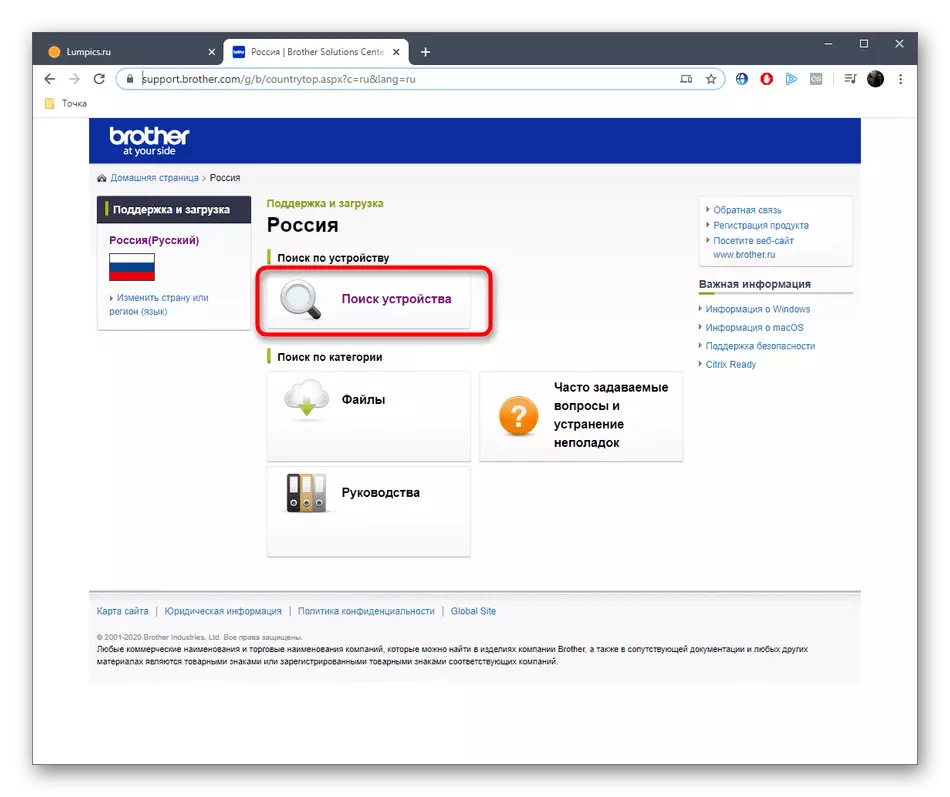
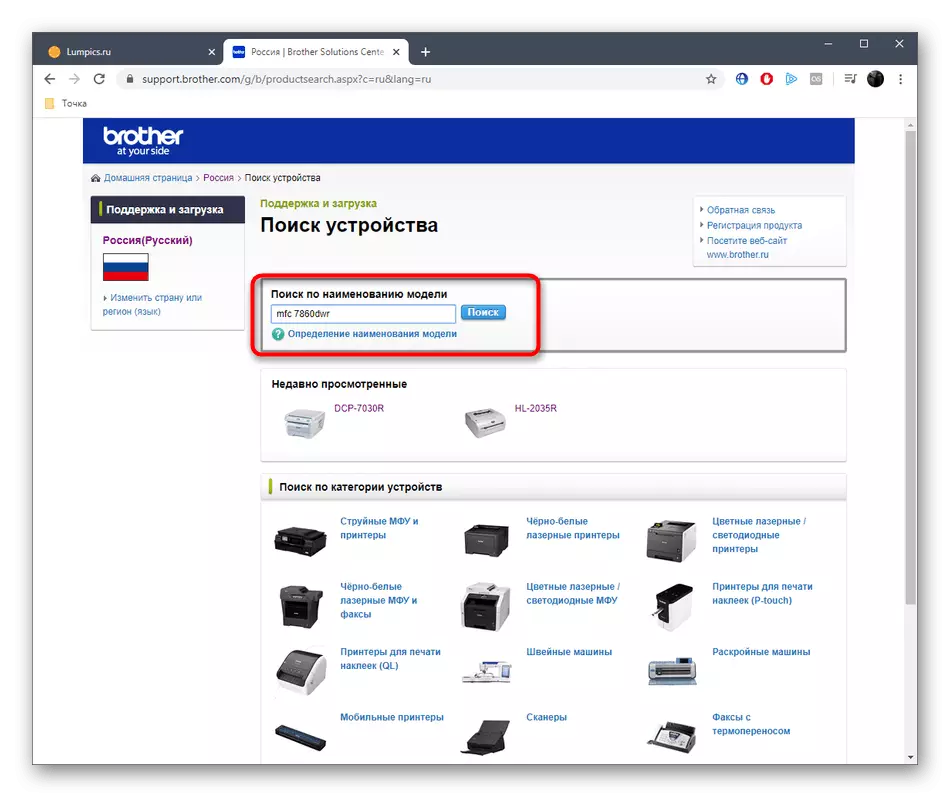
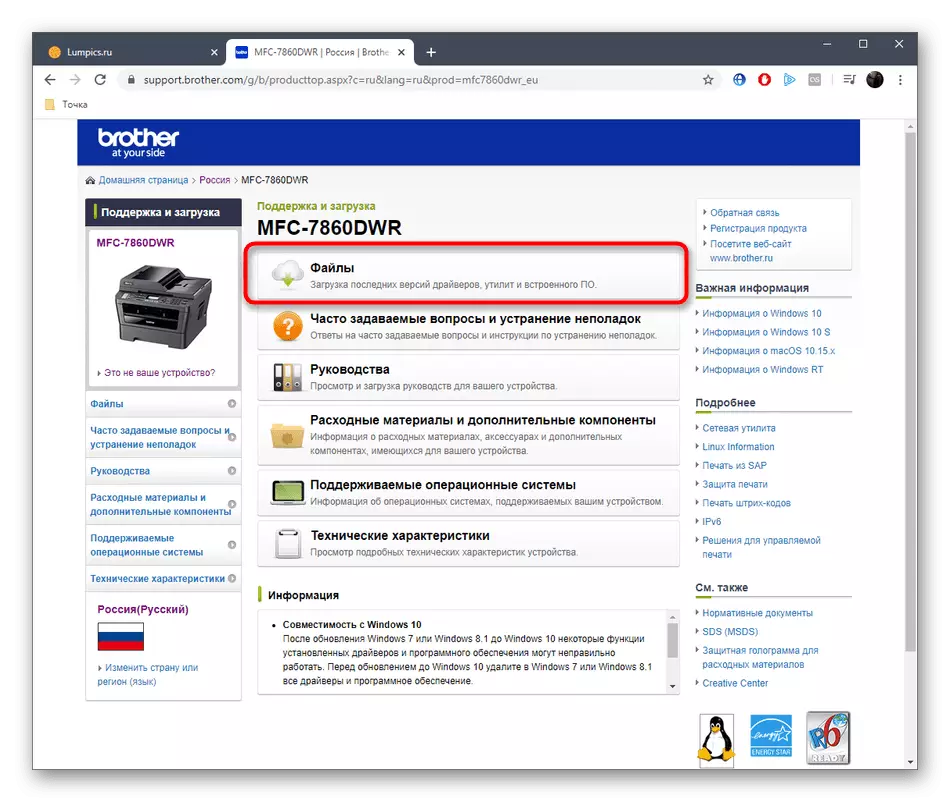
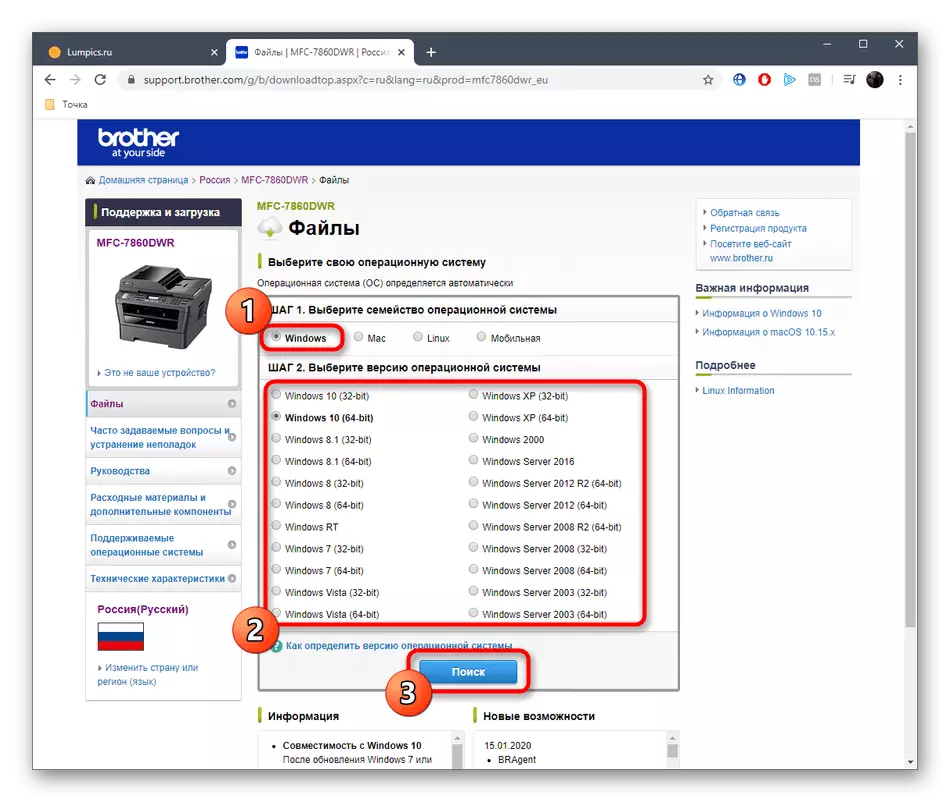
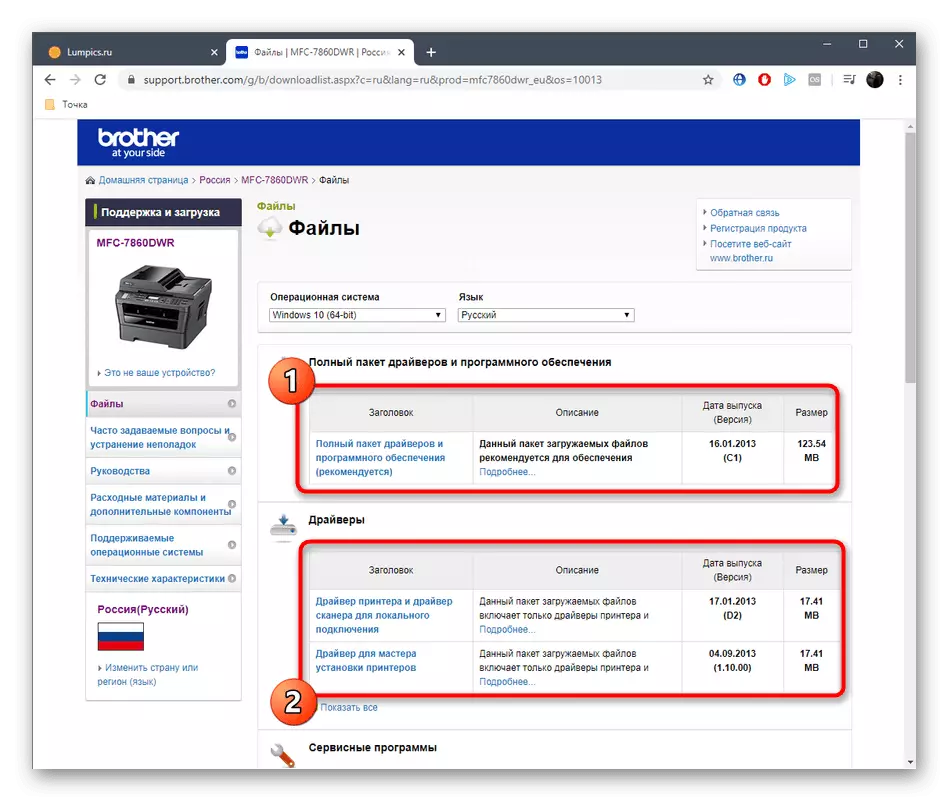
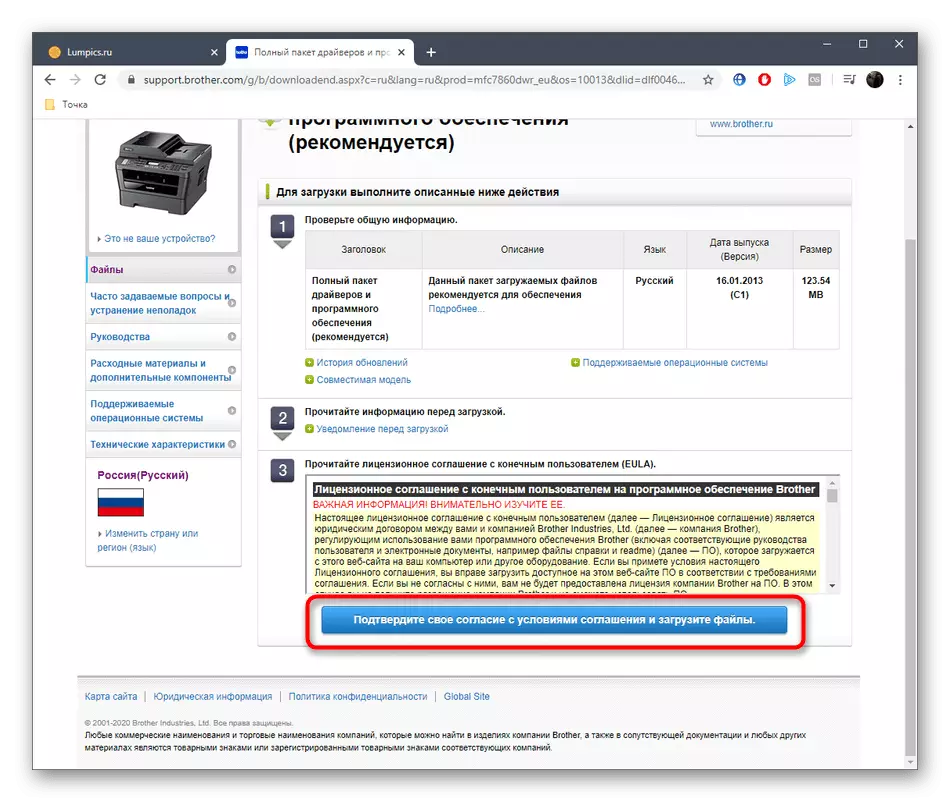
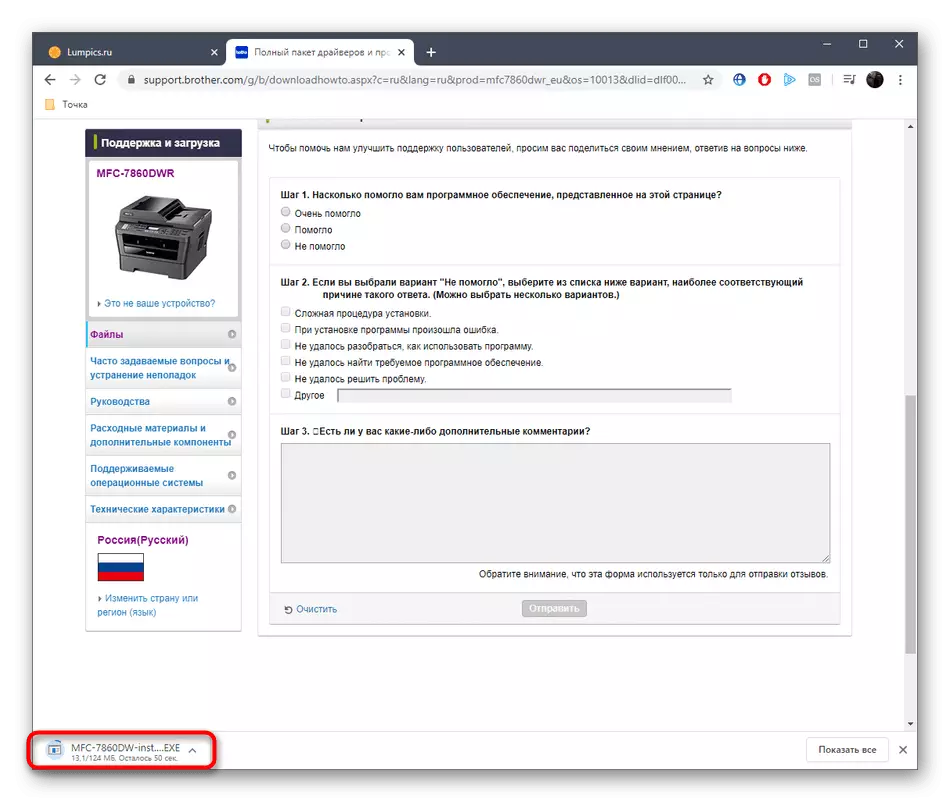
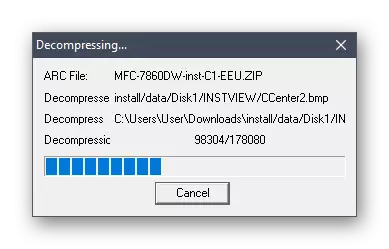
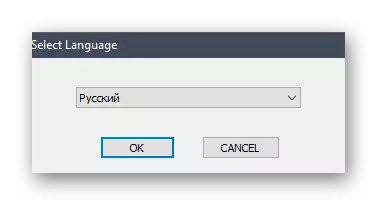
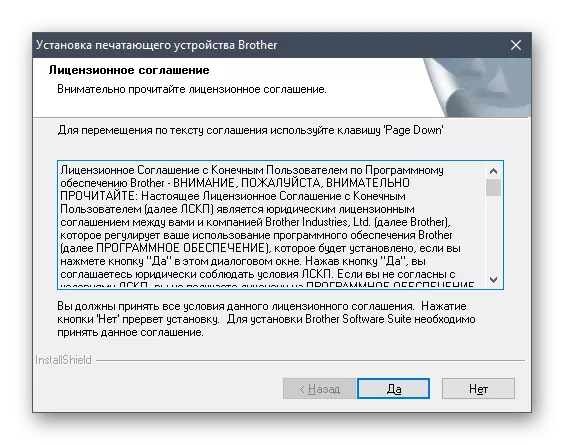
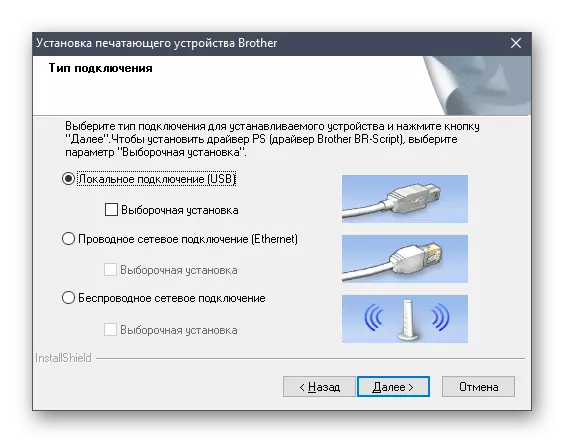
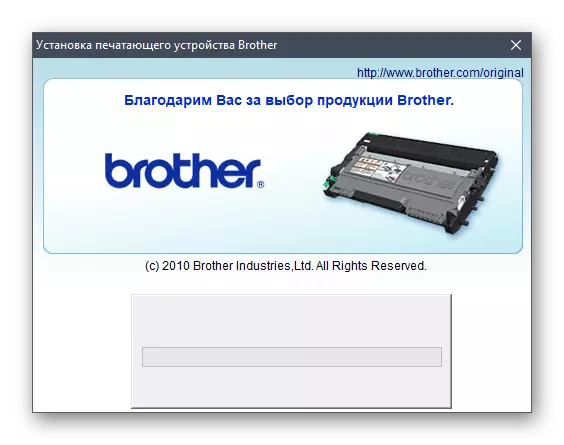
Rămâne doar pentru a reporni Brother MFC-7860DWR sau pentru ao conecta la computer, astfel încât toate modificările introduse în vigoare. Un mesaj va apărea despre disponibilitatea dispozitivului și, prin urmare, puteți începe imprimarea sau scanarea. Cu toate acestea, vă sfătuiți mai întâi să executați tipărirea de testare pentru a vă asigura că MFP a funcționat pe deplin.
Metoda 2: Software specializat
Dacă instrucțiunile de mai sus păreau dificil de implementat sau nu sunt adecvate din alte motive, vă sfătuim să acordați atenție software-ului specializat. Principiul muncii sale este de a căuta automat actualizările de driver cu sugestie suplimentară de instalare. Vizualizați lista driverelor găsite și decideți care este de dorit să se instaleze. Cele mai multe dintre aceste programe interacționează corect cu dispozitivele periferice, inclusiv imprimantele. Numai pentru aceasta nu trebuie să uitați să conectați inițial dispozitivul. Dacă vă place această metodă, propunem dezasamblarea principiului gestionării unor astfel de programe pe exemplul soluției Driverpack, utilizând următorul link.
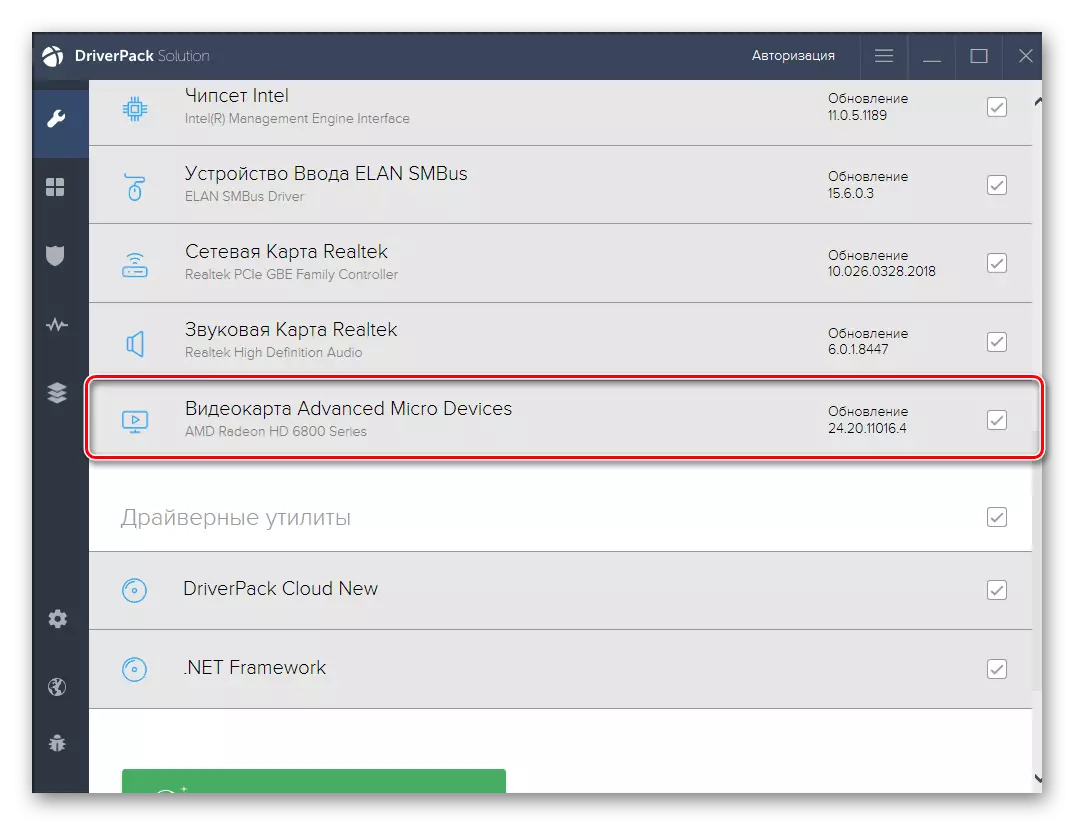
Astăzi ne-am familiarizat cu metodele de obținere a software-ului pentru Brother MfP MFC-7860DWR. Alegeți instrucțiunile auxiliare și utilizați instrucțiunile auxiliare pentru a instala rapid fișierele și pentru a accesa interacțiunea cu dispozitivul.
